Messenger bị lag trên Android đang làm nhiều bạn “giận tím người” vì không thể sử dụng chiếc app quen thuộc này trơn tru như mong muốn. Vậy khi Mess liên tục bị lag, đơ hoặc chậm, bạn phải làm sao đây ta?
Dù là ứng dụng nổi tiếng với lượng người sử dụng đông đảo trên toàn cầu, nhưng Messenger không hề hoàn hảo. Giống như bao chiếc app ngoài kia, Messenger cũng thường xuyên rơi vào trạng thái bất ổn, khiến người dùng không thể thoải mái trải nghiệm các tính năng của ứng dụng này. Trong đó, Messenger bị đơ trên Android là một sự cố thường gặp.

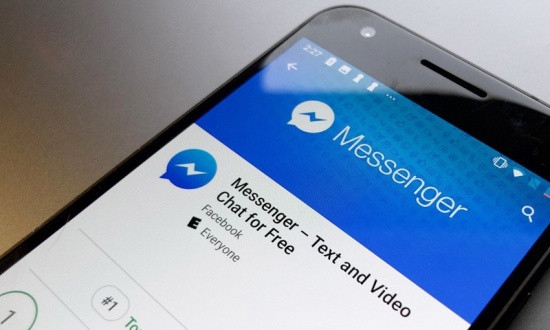
Messenger bị lag trên Android, giải pháp nào dành cho bạn?
Bất cứ ứng dụng nào khi bị lag hoặc chậm cũng đều mang tới cảm giác bực mình. Messenger không là ngoại lệ. Nếu Messenger bị chậm trên Android, mọi thao tác đăng nhập/đăng xuất, nhắn tin/gọi điện hay đăng tin đều bị ảnh hưởng trực tiếp.
Để khắc phục sự cố, bạn nên:
✪ Buộc dừng Messenger
Khi Messenger đột nhiên không phản hồi hoặc phản hồi chậm thao tác của bạn, đừng quên nhấn nút Buộc dừng.
Rất đơn giản, hãy nhấn giữ biểu tượng Messenger trên màn hình => Chọn biểu tượng chữ “i” (Thông tin ứng dụng).
Tiếp theo, bạn chỉ cần nhấn nút Buộc dừng rồi mở lại Messenger. Thao tác này giúp “F5” ứng dụng nhanh chóng nên thường mang tới hiệu quả cho nhiều sự cố khác nhau.
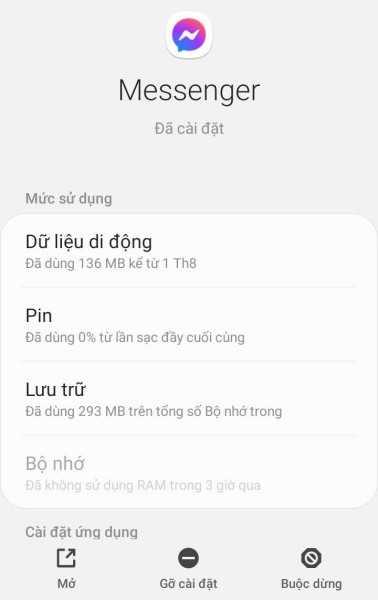
✪ Tránh sử dụng Chủ đề có độ phân giải cao
Một trong những tính năng được yêu thích nhất trên Messenger là tùy chỉnh theme (Chủ đề) cho từng đoạn chat, giúp giao diện chat thêm sinh động. Thế nhưng trong nhiều trường hợp, đây lại chính là “thủ phạm” khiến Messenger bị đơ.
Nếu tình trạng lag, chậm,… chỉ thường xảy ra khi bạn nhắn tin với một người nào đó, hãy mở khung chat với người này => nhấn vào Avatar của đối phương => Chủ đề. Cuối cùng, chọn chủ đề là màu sắc ở phía dưới (nếu chọn màu xanh dương, khung chat sẽ trở về trạng thái mặc định như ban đầu).
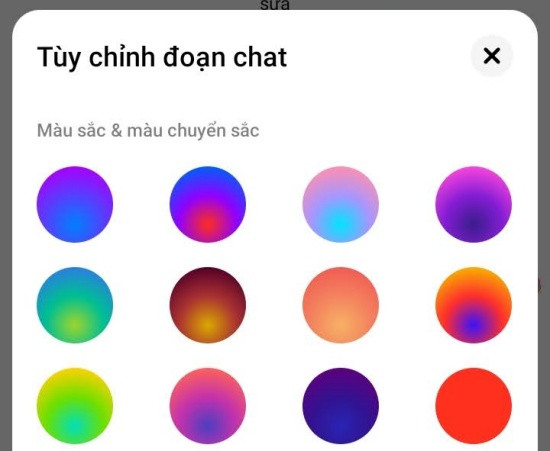
Tham khảo thêm:
- Messenger trên máy tính bị lỗi, bạn nên làm gì đây nhỉ?
- Nguyên nhân không dùng được filter trên Messenger, bạn có biết?
✪ Tắt bỏ một số tính năng
Theo kinh nghiệm của nhiều người, khi tắt Trình tiết kiệm dữ liệu và Bong bóng chat, Messeneger trên Android thường hoạt động ổn định hơn.
Để tắt bỏ 2 tính năng này, bạn chỉ cần nhấn vào ảnh đại diện của mình => Trình tiết kiệm dữ liệu và Bong bong chat rồi chọn tắt là xong.
Ngoài ra, trong trường hợp sử dụng nhiều tài khoản Messenger, bạn nên xóa bớt một số tài khoản ít dùng xem sao.
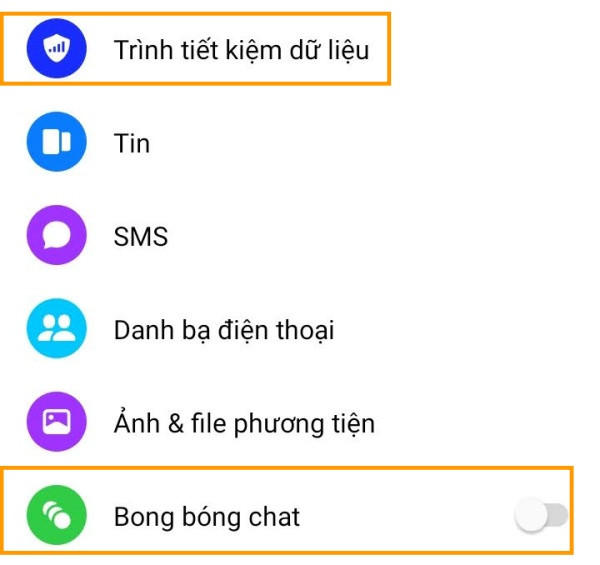
✪ Xóa cache của Messenger
Đây cũng là một thao tác hiệu quả đơn giản mà bất cứ ai cũng đều có thể thực hiện. Tất cả những gì bạn cần làm chỉ là vào Cài đặt => Ứng dụng => Messenger. Tại đây, bạn chọn Xóa bộ nhớ đệm (Clear cache). Thao tác này hoàn toàn không ảnh hưởng tới dữ liệu của bạn trên ứng dụng.
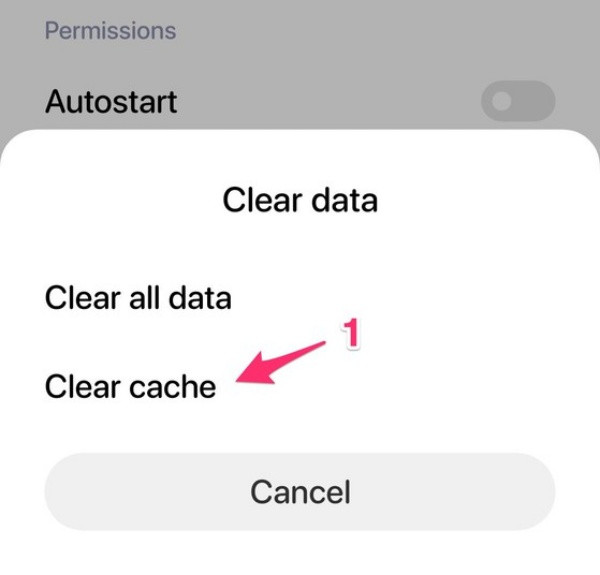
✪ Một vài giải pháp khác
Khi Messenger trên Android bị đơ, bạn cũng có thể áp dụng một vài thủ thuật quen thuộc khác như:
✤ Khởi động lại điện thoại – giải pháp truyền thống quen thuộc giúp ổn định hoạt động của điện thoại lẫn các ứng dụng trên máy.
✤ Giải phóng bộ nhớ của smartphone Android bằng cách xóa bớt các dữ liệu và ứng dụng không cần thiết. Khi bộ nhớ quá đầy, Messenger cũng dễ bị đơ hơn bình thường.
…
✤ Cập nhật phiên bản mới nhất cho Messenger. Bạn vào CH Play, tìm Messenger và nhấn nút Cập nhật (nếu có). Nếu thao tác này không phát huy tác dụng, bạn nên thử gỡ cài đặt Messenger rồi tải lại từ đầu.
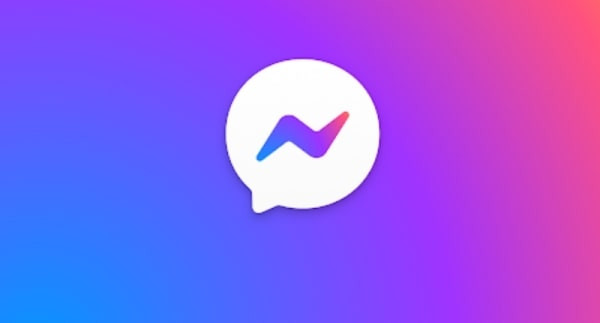
Chỉ với một vài thao tác nhanh gọn lẹ, bạn đã có thể giải quyết lỗi Messenger bị lag trên Android. Hy vọng những thủ thuật trong bài viết hữu ích với trường hợp của bạn!

